文章详情页
钉钉怎么新建项目?钉钉电脑版项目新建教程
浏览:103日期:2022-06-27 13:10:39
在钉钉中,用户可以按照团队/部门来建立不同的项目,以便团队能够一起开展工作。当然,一些刚刚开始将企业事务转移到钉钉上的朋友,可能并不清楚该怎么新建项目!针对这一情况,小编今天为大家带来了钉钉电脑版项目新建教程。
方法步骤
打开钉钉,点击左侧边栏中的“待办”图标;
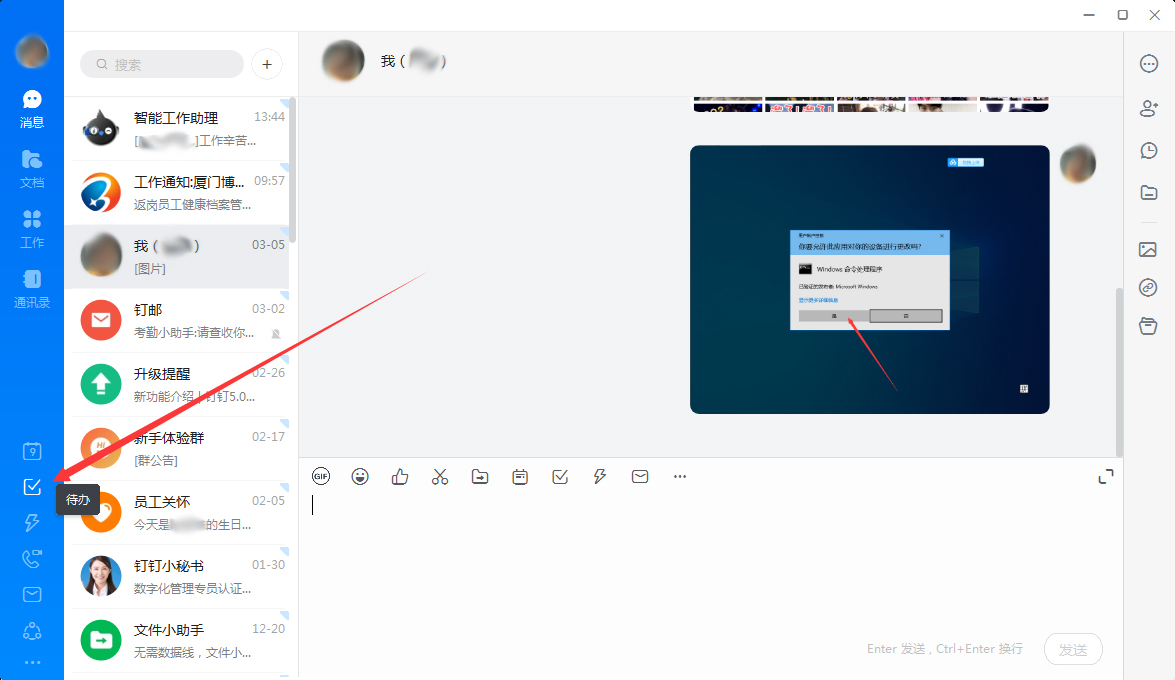
在新窗口中,选取“项目”选项卡;
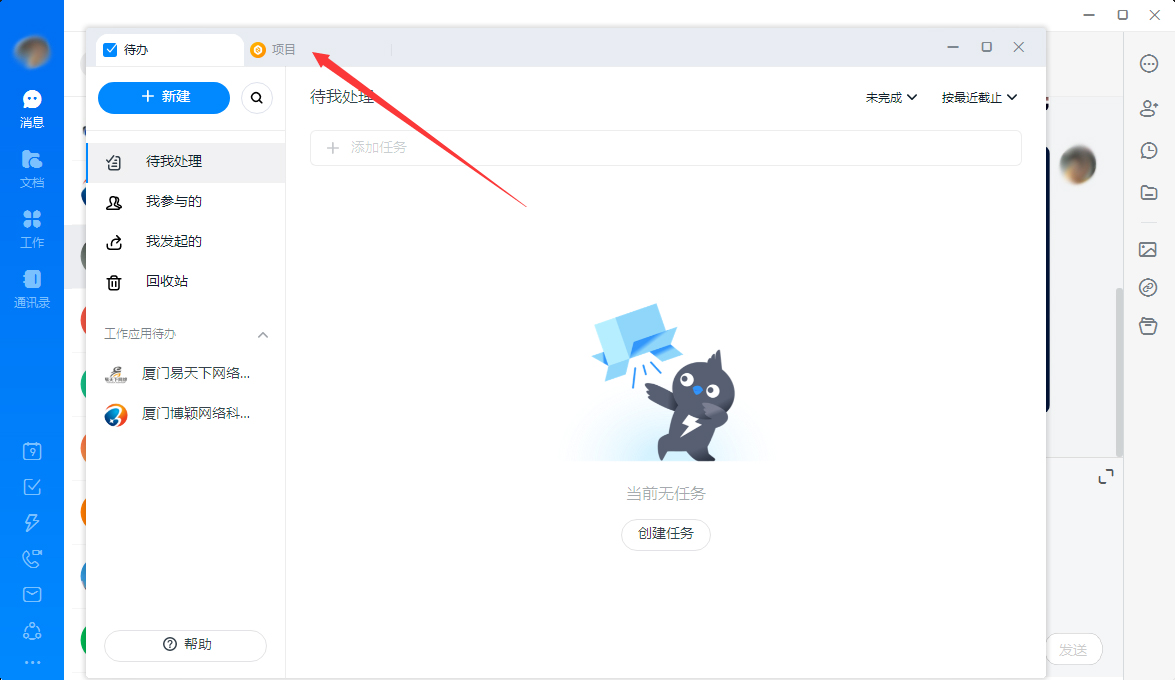
接着,点击“+新建”;
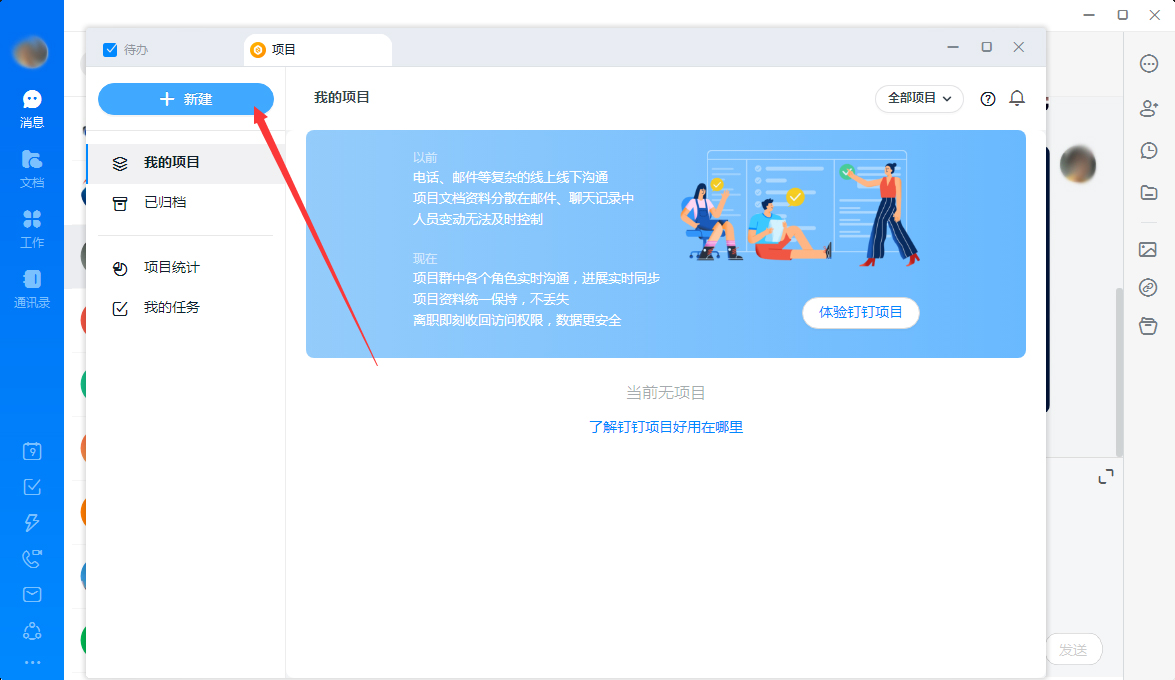
最后,输入项目名称、选择模板、选择归属企业及项目关联群,再按下“新建”按钮即可。
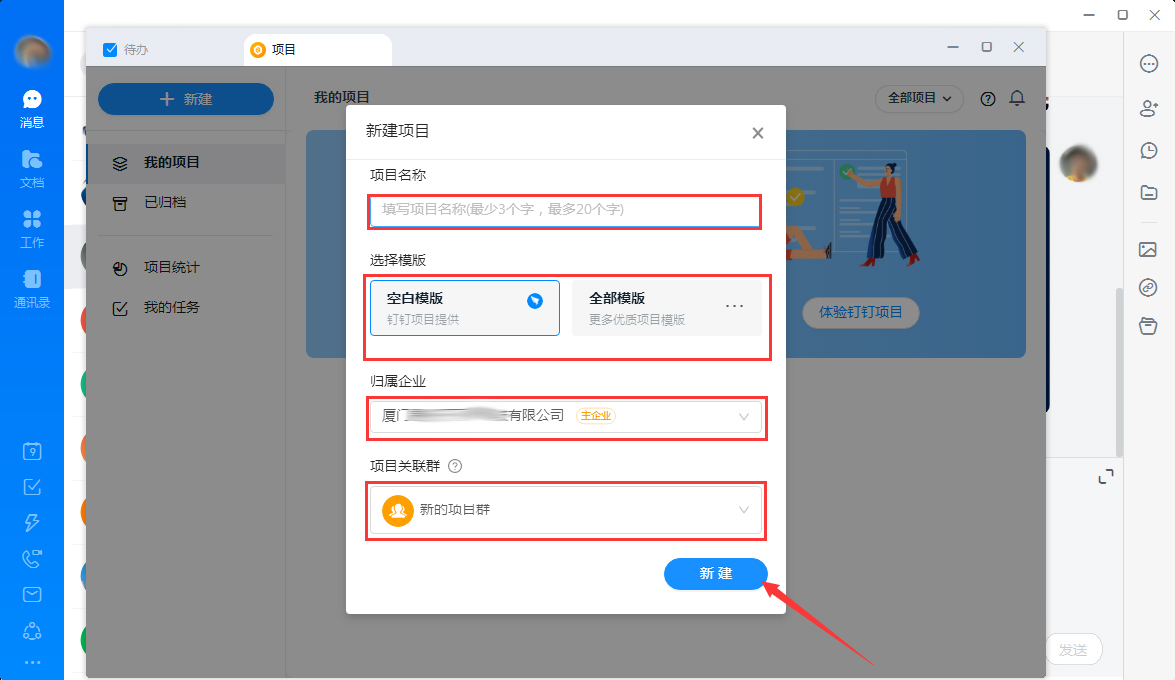
标签:
钉钉
相关文章:
排行榜

 网公网安备
网公网安备